วิธีสะท้อนจาก Android เป็น Fire TV Stick
เบ็ดเตล็ด / / April 03, 2023
อุปกรณ์ Fire TV ของ Amazon คือ แท่งสตรีม ที่ให้คุณรับชมเนื้อหาดิจิทัลได้โดยตรงบนทีวีของคุณ นอกจากการรองรับ Amazon Prime ที่สร้างไว้ล่วงหน้าแล้ว คุณยังทำได้ ติดตั้งแอพมากมาย เช่น Netflix, TED, BBC และอื่นๆ

อย่างไรก็ตามมีข้อ จำกัด บางประการ ในการเริ่มต้น คุณต้องติดตั้งแอปเพื่อดูเนื้อหาจากไซต์สตรีมมิ่งอื่นๆ นั่นใช้พื้นที่บน Fire TV Stick ซึ่งมีพื้นที่เก็บข้อมูลจำกัด ประมาณ 11.6GB โดยพื้นฐานแล้ว คุณไม่สามารถติดตั้งแอพได้มากเท่าที่คุณต้องการ
ประการที่สอง คุณต้องมีการเชื่อมต่ออินเทอร์เน็ตเพื่อให้แอปดังกล่าวทำงานได้ แน่นอน คุณสามารถดาวน์โหลดเนื้อหาบน Fire TV Stick ได้ แต่นั่นจะใช้พื้นที่อีกครั้ง มีทางเลือกอื่นที่คุณมิเรอร์โทรศัพท์หรือแล็ปท็อปของคุณไปยัง Fire TV Stick
เราจะมิเรอร์โทรศัพท์ Android กับ Fire TV ได้อย่างไร ทำได้ง่ายเนื่องจาก Fire TV Stick รองรับมาตรฐาน Miracast และทำงานได้อย่างราบรื่นหากโทรศัพท์ Android ของคุณรองรับ
ก่อนที่เราจะเริ่มต้น มาทำความเข้าใจกับ Miracast และบทบาทของมันใน Fire TV
มิราเคิลคืออะไร
ก่อนหน้านี้ ต้องใช้สาย HDMI เพื่อมิเรอร์แล็ปท็อปหรือโทรศัพท์ไปยังทีวีหรือโปรเจ็กเตอร์ เมื่อเวลาเปลี่ยนไป เทคโนโลยีไร้สายก็เข้ามาแทนที่สายไฟ
Miracast เป็นมาตรฐานเทคโนโลยี Wi-Fi ที่เชื่อมต่ออุปกรณ์ Miracast ที่ใช้งานร่วมกันได้สองเครื่อง และให้คุณมิเรอร์อุปกรณ์หนึ่ง (ตัวส่ง) ไปยังอีกตัวหนึ่ง (ตัวรับ) มันถ่ายโอนเสียงและวิดีโอจากอุปกรณ์หนึ่งไปยังอีกเครื่องหนึ่ง
Miracast เป็นเทคโนโลยีที่สร้างขึ้นในชิปภายในอุปกรณ์ที่รองรับ Miracast เช่น ด็องเกิล สตรีมมิ่งสติ๊ก โทรศัพท์ และแล็ปท็อป สิ่งที่ยอดเยี่ยมเกี่ยวกับ Miracast คือพบได้ในอุปกรณ์และดองเกิลราคาไม่แพง สมาร์ททีวีส่วนใหญ่รองรับ Miracast ในตัว ดังนั้น คุณอาจไม่จำเป็นต้องใช้ดองเกิล Miracast หรือยึดติดกับเนื้อหามิเรอร์
ใช้อุปกรณ์ Miracast เทคโนโลยี Wi-Fi Direct เพื่อเชื่อมต่อ แม้ว่าพวกเขาจะทำงานบนเราเตอร์ Wi-Fi เช่นกัน แต่ก็ไม่ใช่ส่วนที่จำเป็นในการเชื่อมต่อ Wi-Fi Direct สร้างการเชื่อมต่อโดยตรง (ฮอตสปอต) ระหว่างอุปกรณ์

รองรับอุปกรณ์ Miracast
เทคโนโลยี Miracast เปิดตัวในปี 2555 โดย Google ได้เพิ่มการรองรับสำหรับ Android 4.2 Jellybean แต่สิ่งที่เปลี่ยนไปด้วย แอนดรอยด์ 6.0 มาร์ชเมลโล่ เมื่อ Google เลิกสนับสนุน Miracast อุปกรณ์ Android ในสต็อกจาก Google ไม่รองรับ Miracast อย่างไรก็ตาม ผู้ผลิตรายอื่นๆ เช่น Xiaomi, OnePlus, Huawei, Samsung เป็นต้น ยังคงรองรับ Miracast ในสมาร์ทโฟนที่ใช้ Android ผ่านการปรับแต่งซอฟต์แวร์
บนแล็ปท็อป คุณสามารถใช้กับ Windows 8, Windows 10 และ Windows 11 อย่างไรก็ตาม ไม่ใช่แล็ปท็อปทุกเครื่องที่รองรับ และคุณควรตรวจสอบข้อมูลจำเพาะของแล็ปท็อปของคุณว่าเปิดใช้งาน Miracast หรือไม่

คุณต้องเดาชะตากรรมของมันบนอุปกรณ์ iOS — ไม่รองรับ Miracast ดังนั้นคุณทำได้เท่านั้น จำลอง iPhone, iPad และ Mac บนอุปกรณ์ Apple เช่น Apple TV โดยใช้คุณสมบัติการสะท้อนที่เรียกว่า ออกอากาศ.
มิเรอร์จาก Android เป็น Fire TV Stick
ในการจำลองเนื้อหา คุณต้องมีอุปกรณ์ Android และ Fire TV ที่ใช้งานร่วมกันได้
อุปกรณ์ Android ที่รองรับ
เนื่องจาก Fire TV Stick ใช้เทคโนโลยี Miracast เพื่อมิเรอร์เนื้อหาของโทรศัพท์ไปยังทีวี อุปกรณ์ทั้งหมดที่รองรับ Miracast (ที่กล่าวถึงข้างต้น) จึงทำงานร่วมกับ Fire TV Stick ได้อย่างดี ดังนั้น ยกเว้น สต็อกอุปกรณ์ Android เช่น Google Pixel, Xiaomi Mi A1 เป็นต้น ทุกคนควรจะสามารถมิเรอร์กับ Fire TV Stick ได้
ไฟทีวีที่รองรับ
การสะท้อนหน้าจอใช้ไม่ได้กับ Amazon Fire TV (รุ่นที่ 3) และ Fire TV Cube แม้ว่า Amazon Fire TV Stick 4K จะไม่รองรับคุณสมบัติมิเรอร์หน้าจอ แต่คุณก็สามารถทำได้ ความช่วยเหลือของแอพของบุคคลที่สาม เพื่อสะท้อนหน้าจอของคุณ อุปกรณ์ Fire TV อื่น ๆ ทำงานได้ดี
วิธีเชื่อมต่อโทรศัพท์กับ Fire TV
เมื่อคุณมีโทรศัพท์ Android และอุปกรณ์ Fire TV ที่ใช้งานร่วมกันได้ ให้เชื่อมต่อกับเครือข่าย Wi-Fi เดียวกันเพื่อมิเรอร์เนื้อหา เมื่อเสร็จแล้ว คุณต้องเปิดใช้งานการมิเรอร์บน Fire TV ก่อนตามด้วยการเชื่อมต่อโทรศัพท์ของคุณ นี่คือขั้นตอนสำหรับทั้งคู่
เปิดใช้งานการมิเรอร์บน Fire TV
ขั้นตอนที่ 1: บน Fire TV ของคุณ ให้ไปที่การตั้งค่า ตามด้วยจอแสดงผลและเสียง

ขั้นตอนที่ 2: เลือกเปิดใช้งานการมิเรอร์การแสดงผล

ขั้นตอนที่ 3: Fire TV ของคุณจะเข้าสู่โหมดค้นหาและจะเริ่มค้นหาอุปกรณ์ใกล้เคียง

หรือกดปุ่มโฮมบนรีโมท Fire TV ค้างไว้จนกว่าคุณจะเห็นตัวเลือก เลือกตัวเลือกการมิเรอร์ ที่ช่วยให้คุณเปิดใช้งานมิเรอร์บน Fire TV ได้อย่างรวดเร็ว

เชื่อมต่อโทรศัพท์ Android ของคุณกับ Fire TV Stick
คุณสมบัติ Miracast บนอุปกรณ์ Android นั้นแตกต่างกันในแง่ของชื่อและตำแหน่ง เมื่อ Fire TV อยู่ในโหมดค้นหา คุณต้องเปิดใช้งานคุณสมบัติบนโทรศัพท์ของคุณเพื่อเชื่อมต่อ
บน อุปกรณ์ที่ใช้ MIUIคุณจะพบคุณลักษณะการแสดงผลแบบไร้สาย ในการเปิดใช้งาน คุณต้องเปิดการตั้งค่าบนโทรศัพท์ เลือกเพิ่มเติม และเลือกจอแสดงผลไร้สาย สำหรับโทรศัพท์ที่ใช้ MIUI เวอร์ชันใหม่ คุณสามารถค้นหา Wireless Display และเปิดสวิตช์สำหรับสิ่งเดียวกันได้ หลังจากนั้น ชื่อ Fire TV ของคุณควรปรากฏใต้ตัวเลือก Wireless Display แตะที่มันเพื่อเริ่มมิเรอร์บนทีวีของคุณ
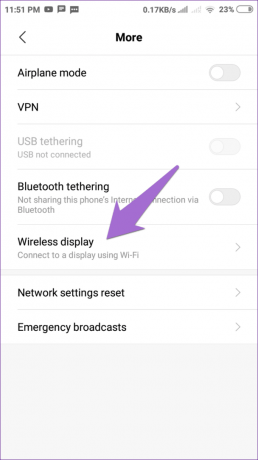

ในอุปกรณ์บางอย่าง เช่น OnePlus คุณจะต้องเปิดใช้งานการตั้งค่าการแคสต์จากส่วนต่างๆ ของแอปการตั้งค่า คุณสามารถค้นหา Cast ในแอปการตั้งค่า จากนั้นแตะที่ไอคอนสามจุดแล้วเปิดใช้การแสดงผลแบบไร้สาย หลังจากนั้นชื่อ Fire TV ของคุณจะปรากฏขึ้นที่นั่นและแตะเพื่อเชื่อมต่อ
ในทำนองเดียวกัน คุณลักษณะนี้เรียกว่า Smart View บนโทรศัพท์ Samsung Galaxy และมีอยู่ในการตั้งค่าด่วนใต้ลิ้นชักการนำทาง Huawei เลือกใช้ชื่อ Wireless Projection ทำให้เข้าถึงได้ภายใต้การเชื่อมต่ออุปกรณ์ในแอปการตั้งค่า
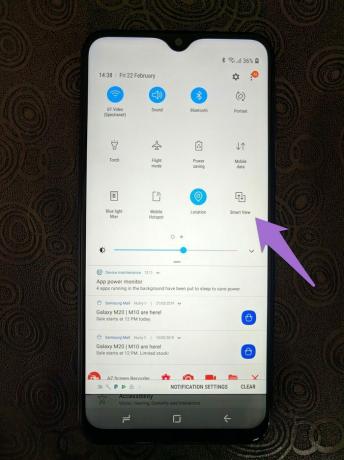
แก้ไขปัญหา Screen Mirror ไม่ทำงานบน Fire TV
หากคุณมีอุปกรณ์ที่เข้ากันได้และยังไม่สามารถมิเรอร์โทรศัพท์ Android กับ Fire TV Stick ได้ คุณควรเปลี่ยนแถบความถี่ Wi-Fi (2.4 GHz หรือ 5 GHz) บนอุปกรณ์ทั้งสอง การตั้งค่าจะแสดงในโทรศัพท์ของคุณภายใต้ส่วน Wi-Fi ของแอปการตั้งค่า เปลี่ยนเป็นย่านความถี่ 5 GHz บนเครือข่ายไร้สายของคุณ ดูเหมือนว่าอุปกรณ์ Android รุ่นใหม่จะปิดใช้งานการตั้งค่านี้ หากเป็นกรณีนี้ คุณจะต้องเปลี่ยนแบนด์จากของคุณ การตั้งค่าเราเตอร์.
เนื่องจากข้อจำกัดของ Google อุปกรณ์ Android ในสต็อกจึงไม่อนุญาตให้คุณมิเรอร์โทรศัพท์ของคุณไปยังทีวี ยกเว้นอุปกรณ์ Chromecast ของ Google อย่างไรก็ตาม คุณสามารถส่งเนื้อหาของคุณไปยัง Fire TV Stick ได้โดยใช้แอปของบุคคลที่สามบนอุปกรณ์ดังกล่าว
ความแตกต่างระหว่างการมิเรอร์และการแคสต์
เมื่อคุณจำลองโทรศัพท์ของคุณ คุณกำลังฉายเนื้อหาที่แน่นอนจากหน้าจอโทรศัพท์ไปยังทีวี มันเหมือนกับหน้าจอขนาดใหญ่สำหรับหน้าจอโทรศัพท์ของคุณ คุณสามารถดูการแจ้งเตือน ตรวจสอบการตั้งค่า อ่านข้อความ ฯลฯ ขณะทำมิเรอร์โทรศัพท์ของคุณ สิ่งที่คุณทำบนโทรศัพท์จะสะท้อนไปยังทีวีของคุณ

แต่เมื่อคุณแคสต์ คุณจะฉายวิดีโอ รูปภาพ หรือไฟล์เสียงจากโทรศัพท์ไปยังทีวีเท่านั้น เพียงแค่เนื้อหาของคุณถูกมิเรอร์ไม่ใช่หน้าจอทั้งหมดของคุณ การแคสต์ช่วยให้คุณควบคุมสื่อจากโทรศัพท์ได้ ดังนั้น โทรศัพท์ของคุณจึงทำหน้าที่เป็นรีโมทคอนโทรลสำหรับการส่งวิดีโออิสระจากโทรศัพท์ของคุณไปยังทีวี
วิธีมิเรอร์จากอุปกรณ์ Android ในสต็อกไปยัง Fire TV
ดังที่กล่าวไว้ข้างต้น คุณไม่สามารถมิเรอร์สต็อก Android ได้ และคุณจะต้องส่งไปยัง Fire TV ซึ่งไม่ได้มาพร้อมกับการสนับสนุนแบบเนทีฟสำหรับการส่งสื่อ
เพื่อที่คุณจะต้องติดตั้ง แอพ Cast to TV บนโทรศัพท์ของคุณ หลังจากที่คุณติดตั้งแอปแล้ว ให้เปิดแอป แล้ว Fire TV ของคุณจะปรากฏขึ้นโดยอัตโนมัติหากคุณเชื่อมต่อกับเครือข่าย Wi-Fi เดียวกัน แตะที่มันเพื่อเชื่อมต่อ จากนั้นเลือกเนื้อหาที่คุณต้องการส่งไปยังทีวีของคุณ คุณสามารถส่งทั้งเนื้อหาท้องถิ่นและออนไลน์
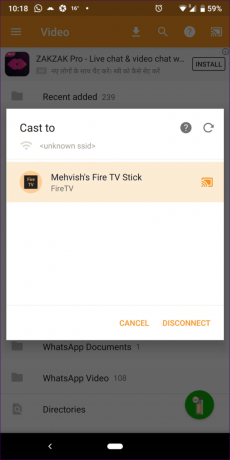
ฉันลองใส่แล้ว โทรศัพท์ Pixel ของฉัน ที่ใช้สต็อก Android และใช้งานได้ดี อย่างไรก็ตาม การแคสต์ช้าเนื่องจากกระบวนการใช้เวลาเมื่อเทียบกับการแคสต์ใน Chromecast หรือการมิเรอร์หน้าจอใน Fire TV
ข้อ จำกัด สำหรับการมิเรอร์ Fire TV
ปัญหาบางอย่างมาพร้อมกับการมิเรอร์เช่นกัน ตัวอย่างเช่น เมื่อคุณมิเรอร์โทรศัพท์ของคุณกับทีวี หน้าจอจะต้องเปิดตลอดช่วงเวลา ซึ่งมีแนวโน้มที่จะระบายแบตเตอรี่โทรศัพท์ของคุณ ประการที่สอง คุณไม่สามารถทำอย่างอื่นบนโทรศัพท์ของคุณได้ หากคุณกำลังจำลองภาพยนตร์จากโทรศัพท์ของคุณ การออกจากแอปจะเป็นการปิดเนื้อหาที่สะท้อนบนทีวีของคุณด้วย
นอกจากนี้ แอพสตรีมมิ่งบางตัวไม่รองรับการจำลองหน้าจอ
อ๊ะ Google!
เป็นเรื่องน่าเศร้าที่เห็น Google ดำเนินแนวทางเดียวกับ Apple ด้วยการล็อกระบบนิเวศ เราเข้าใจว่า Google ต้องการให้ผู้คนใช้ Chromecast อุปกรณ์ แต่นั่นไม่ควรหมายความว่าปิดใช้งาน Miracast ต้องขอบคุณแอพของบุคคลที่สาม คุณยังคงสามารถเพลิดเพลินกับ Miracast บนอุปกรณ์ Android ของคุณที่ไม่รองรับ อย่างไรก็ตาม ประสบการณ์นั้นไม่ราบรื่นนัก

